文章目录▼CloseOpen
- 为什么CSS百分比padding能解决图片自适应?
- 手把手教你用CSS百分比padding做图片自适应
- 第一步:给图片套容器
- 第二步:给容器设核心样式
- 第三步:让图片填满容器
- 第四步:测试调整,搞定!
- 别踩我踩过的坑!
- 本文常见问题(FAQ)
- 为什么CSS里的padding百分比是按父元素宽度计算的?
- 怎么算出适合图片比例的padding-bottom百分比?
- 用CSS百分比padding做自适应,老浏览器能支持吗?
- 容器的父元素需要设置宽度吗?
- 图片底部有空白,怎么去掉?
关键逻辑就一层窗户纸:给图片的容器加个百分比的padding-bottom(数值对应图片的高宽比,比如16:9就是56.25%),再把图片设为绝对定位填满容器。这样不管屏幕怎么缩放,容器都会牢牢保持固定比例,图片自然跟着自适应,完全不拉伸变形!
对比JS,这招简直是“降维打击”:不用写一行脚本,加载更快、兼容性更好(连老浏览器都支持),改比例只需要调个百分比数值,维护起来超省心。不管你是刚学前端的小白,还是想优化代码的老司机,这方法都能直接上手——分分钟解决图片适配的老大难问题。
接下来就手把手教你怎么操作:从容器的样式设置,到图片的定位技巧,再到不同比例的调整方法,保证看一遍就会。别再为图片自适应写冗余的JS了,试试这个CSS小技巧,效率直接翻番!
你有没有过这种情况?帮朋友做博客或者自己搞个小网站,想让图片在手机、平板、电脑上都能自适应,不拉伸不变形,结果搜了一堆教程,全让你用JS写计算逻辑——又是获取宽度又是算高度,写完了测试,要么在手机上闪一下才适配,要么换张图片比例就全乱了,改起来还得翻半天脚本,越调越烦?
我去年就遇到过这事儿:朋友开了个美食博客,每次发菜谱都要传封面图,之前用JS写的自适应,结果每次换张1:1的菜品图,就得改JS里的比例数值,朋友自己根本不会弄,天天喊我帮忙。后来我突然想起之前看MDN文档时看到的小技巧——用CSS的百分比padding做容器,直接把JS给删了,朋友现在自己就能搞定,再也没找过我。
其实这招真的超简单,根本不用写一行脚本,今天我就把这个“偷懒神器”分享给你,保证你看完就能上手。
为什么CSS百分比padding能解决图片自适应?
首先得搞明白一个点:CSS里的padding用百分比的时候,不管是padding-top还是padding-bottom,都是相对于父元素的宽度来计算的。比如父元素宽度是200px,你给子元素加个50%的padding-bottom,那这个padding-bottom的实际高度就是100px——这是MDN文档里明确写的(https://developer.mozilla.org/zh-CN/docs/Web/CSS/padding#%E5%B8%B8%E8%A7%84%E5%80%BC%EF%BC%88percentage%EF%BC%89,加nofollow),绝对靠谱。
那怎么用这个特性做图片自适应呢?举个例子:你有一张16:9的图片(比如1920×1080像素),想让它在任何屏幕上都保持16:9的比例,不拉伸。那你可以给图片套个容器,给容器加个56.25%的padding-bottom(因为9÷16=0.5625)——这样一来,不管容器的宽度是多少(比如手机上是375px,电脑上是800px),容器的高度都会是宽度的56.25%,刚好对应16:9的比例。然后把图片设为绝对定位,填满容器,图片自然就跟着容器保持比例了。
我朋友的博客就是这么改的:之前用JS的时候,每次换张1:1的菜品图,就得改JS里的“height = width 1”,现在直接把容器的padding-bottom改成100%,朋友自己就能操作,再也不用喊我帮忙了。
手把手教你用CSS百分比padding做图片自适应
我给你拆成最实在的步骤,你跟着做绝对没错,连代码都给你写好了:
第一步:给图片套容器
不管你是img标签还是背景图,先给图片套个div容器——比如:
容器的类名随便起,叫img-box或者cover都行,自己好记就行。
第二步:给容器设核心样式
接下来给容器加CSS,核心就三行:position: relative(定位图片用的)、padding-bottom: 比例值(决定容器高宽比)、overflow: hidden(避免图片超出容器)。我给你写个完整的样式:
.img-container {
position: relative; / 让图片的绝对定位相对于自己 /
width: 100%; / 容器宽度占父元素100%,也可以设固定宽度比如300px /
padding-bottom: 56.25%; / 16:9的比例,换成你需要的数值 /
overflow: hidden; / 隐藏图片超出的部分 /
box-sizing: border-box; / 避免边框/内边距影响比例,必加! /
}
这里的padding-bottom数值怎么算? 其实就是“图片高度÷图片宽度×100%”。比如你的图片是1000×1000像素(1:1),那就是1000÷1000×100%=100%;如果是800×600像素(4:3),就是600÷800×100%=75%;要是21:9的宽屏图,就是9÷21×100%≈42.86%。
我怕你自己算麻烦,整理了个常见比例的表格,直接查就行:
| 图片比例 | padding-bottom值 | 适用场景 |
|---|---|---|
| 1:1 | 100% | 菜品图、头像、图标 |
| 4:3 | 75% | 步骤图、老式照片 |
| 16:9 | 56.25% | 轮播图、视频封面、博客封面 |
| 21:9 | ≈42.86% | 宽屏海报、旅游风景图 |
| 3:2 | ≈66.67% | 商品列表、人像图 |
第三步:让图片填满容器
最后给img标签加样式,让它绝对定位填满容器:
.img-container img {
position: absolute; / 相对于容器定位 /
top: 0; left: 0; / 贴容器的左上角 /
width: 100%; height: 100%; / 填满容器 /
display: block; / 去掉图片底部的空白(超重要!) /
object-fit: cover; / 保持图片比例,裁剪多余部分(推荐加) */
}
这里的object-fit: cover我得重点说一下:如果你怕用户传的图片比例和容器不一致(比如你设了16:9的容器,但用户传了张16:10的图),加这个属性就能让图片保持原比例,只裁剪超出容器的部分,不会拉伸变形。比如我朋友有次传了张16:10的蛋糕图,加了这个属性后,刚好裁掉上下一点边缘,保留了蛋糕的主体,比拉伸好看多了。
第四步:测试调整,搞定!
你刷新页面看看——不管你把浏览器窗口拉大还是缩小,容器都会保持固定比例,图片也会完美填满容器,绝对不会拉伸。要是想改比例,比如把16:9换成4:3,直接把容器的padding-bottom改成75%就行,比改JS简单100倍!
我再给你说个真实案例:之前帮一个电商朋友做商品列表,之前用JS写的自适应,结果商品图在手机上加载时会先显示原大小,再缩成适配尺寸,用户反馈“图片闪一下很不舒服”。后来我换成这个CSS方法,把JS代码删了,结果加载速度快了30%,用户反馈里再也没提过图片闪烁的问题,朋友还夸我“这招比JS好用多了”。
别踩我踩过的坑!
我给你提几个容易忽略的小细节,避免你走弯路:
你看,是不是比用JS简单多了?不用写脚本,加载快,兼容性好(支持IE8及以上),维护还省心。我敢说,你用这招一次,就再也不想碰JS的自适应方法了。
你要是之前用JS绕了弯路,赶紧试试这个CSS小技巧,绝对能省不少时间。要是试的时候遇到什么小问题——比如比例算错了,或者容器宽度不对,欢迎在评论区喊我,我帮你看看~
本文常见问题(FAQ)
为什么CSS里的padding百分比是按父元素宽度计算的?
这是CSS的默认规则——不管是padding-top还是padding-bottom,只要用百分比数值,都会相对于父元素的宽度来计算。比如父元素宽200px,给子元素加50%的padding-bottom,那padding的实际高度就是100px。正因为这个特性,我们才能用padding-bottom固定容器的高宽比,让图片跟着自适应。
怎么算出适合图片比例的padding-bottom百分比?
用“图片高度÷图片宽度×100%”的公式就行。比如16:9的图片(比如1920×1080像素),就是9÷16×100%=56.25%;1:1的正方形图是100%÷100%×100%=100%;4:3的图是3÷4×100%=75%。把你图片的高宽比代入公式,就能得到准确数值。
用CSS百分比padding做自适应,老浏览器能支持吗?
这个方法兼容性很好,支持IE8及以上版本,Chrome、Firefox、Safari等现代浏览器更没问题。比用JS写自适应的兼容性好很多,不用担心老用户那边显示出问题。
容器的父元素需要设置宽度吗?
需要哦!如果父元素没设宽度,容器的width:100%会相对于整个页面的宽度,可能不符合你的布局。比如你想让容器占父元素的50%,就得给父元素设个width:50%;要是父元素本来有明确宽度(比如侧边栏宽300px),容器的100%宽度就会相对于这个300px来算,比例才不会乱。
图片底部有空白,怎么去掉?
img标签默认是行内元素,底部会有一点空白(因为行内元素的基线对齐)。你给img加个display:block的样式,就能去掉这个空白,让图片完美贴合容器底部。这个小细节别忘,不然可能会影响布局的整齐度。

 首页
首页 项目投稿
项目投稿 寄售资源卖!
寄售资源卖! 问答悬赏爆!
问答悬赏爆! 提交工单
提交工单 在线聊天室24h
在线聊天室24h 优站导航汇集
优站导航汇集







































